AUX JEEP GRAND CHEROKEE 2018 Drift- og vedlikeholdshåndbok (in Norwegian)
[x] Cancel search | Manufacturer: JEEP, Model Year: 2018, Model line: GRAND CHEROKEE, Model: JEEP GRAND CHEROKEE 2018Pages: 380, PDF Size: 5.83 MB
Page 297 of 380
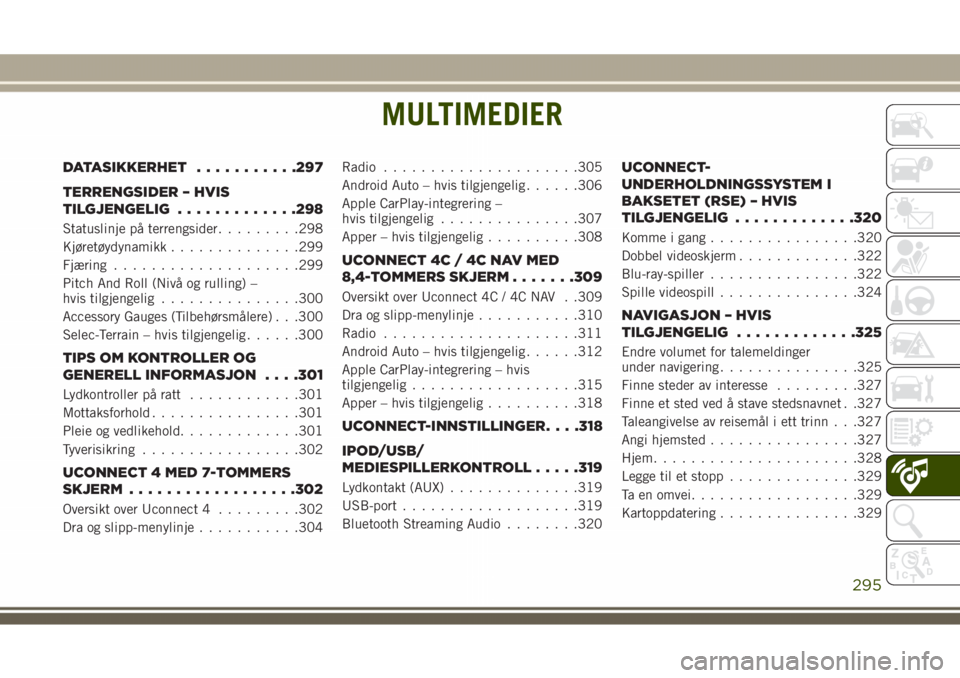
MULTIMEDIER
DATASIKKERHET...........297
TERRENGSIDER – HVIS
TILGJENGELIG.............298
Statuslinje på terrengsider.........298
Kjøretøydynamikk..............299
Fjæring....................299
Pitch And Roll (Nivå og rulling) –
hvis tilgjengelig...............300
Accessory Gauges (Tilbehørsmålere) . . .300
Selec-Terrain – hvis tilgjengelig......300
TIPS OM KONTROLLER OG
GENERELL INFORMASJON. . . .301
Lydkontroller på ratt............301
Mottaksforhold................301
Pleie og vedlikehold.............301
Tyverisikring.................302
UCONNECT 4 MED 7-TOMMERS
SKJERM..................302
Oversikt over Uconnect 4.........302
Dra og slipp-menylinje...........304Radio.....................305
Android Auto – hvis tilgjengelig......306
Apple CarPlay-integrering –
hvis tilgjengelig...............307
Apper – hvis tilgjengelig..........308
UCONNECT 4C / 4C NAV MED
8,4-TOMMERS SKJERM.......309
Oversikt over Uconnect 4C / 4C NAV . .309
Dra og slipp-menylinje...........310
Radio.....................311
Android Auto – hvis tilgjengelig......312
Apple CarPlay-integrering – hvis
tilgjengelig..................315
Apper – hvis tilgjengelig..........318
UCONNECT-INNSTILLINGER. . . .318
IPOD/USB/
MEDIESPILLERKONTROLL.....319
Lydkontakt (AUX)..............319
USB-port...................319
Bluetooth Streaming Audio........320
UCONNECT-
UNDERHOLDNINGSSYSTEM I
BAKSETET (RSE) – HVIS
TILGJENGELIG.............320
Komme i gang................320
Dobbel videoskjerm.............322
Blu-ray-spiller................322
Spille videospill...............324
NAVIGASJON – HVIS
TILGJENGELIG.............325
Endre volumet for talemeldinger
under navigering...............325
Finne steder av interesse.........327
Finne et sted ved å stave stedsnavnet . .327
Taleangivelse av reisemål i ett trinn . . .327
Angi hjemsted................327
Hjem......................328
Legge til et stopp..............329
Ta en omvei..................329
Kartoppdatering...............329
MULTIMEDIER
295
Page 305 of 380
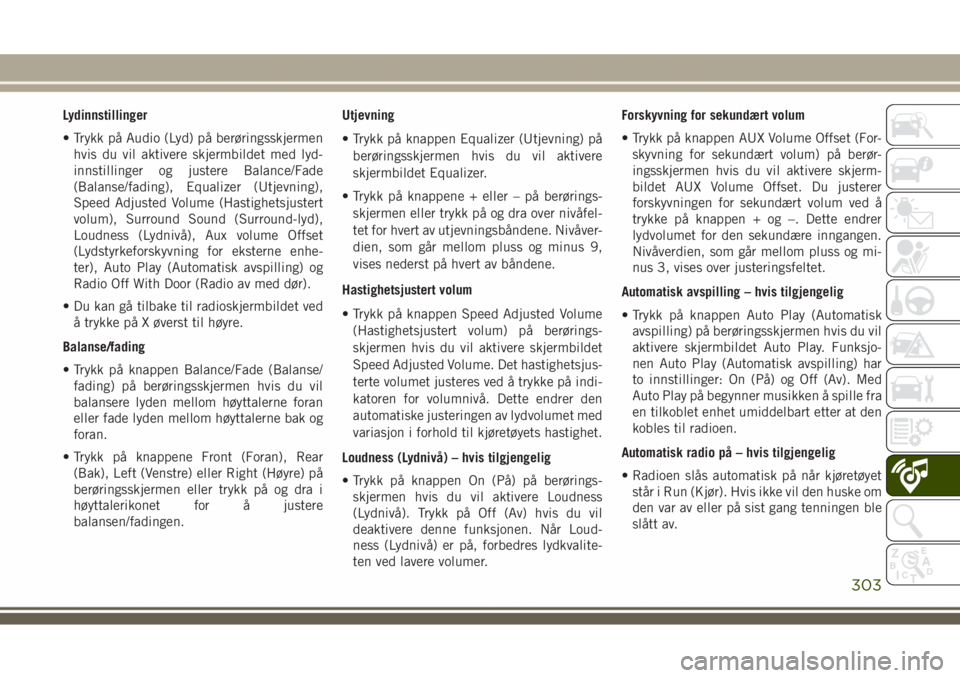
Lydinnstillinger
• Trykk på Audio (Lyd) på berøringsskjermen
hvis du vil aktivere skjermbildet med lyd-
innstillinger og justere Balance/Fade
(Balanse/fading), Equalizer (Utjevning),
Speed Adjusted Volume (Hastighetsjustert
volum), Surround Sound (Surround-lyd),
Loudness (Lydnivå), Aux volume Offset
(Lydstyrkeforskyvning for eksterne enhe-
ter), Auto Play (Automatisk avspilling) og
Radio Off With Door (Radio av med dør).
• Du kan gå tilbake til radioskjermbildet ved
å trykke på X øverst til høyre.
Balanse/fading
• Trykk på knappen Balance/Fade (Balanse/
fading) på berøringsskjermen hvis du vil
balansere lyden mellom høyttalerne foran
eller fade lyden mellom høyttalerne bak og
foran.
• Trykk på knappene Front (Foran), Rear
(Bak), Left (Venstre) eller Right (Høyre) på
berøringsskjermen eller trykk på og dra i
høyttalerikonet for å justere
balansen/fadingen.Utjevning
• Trykk på knappen Equalizer (Utjevning) på
berøringsskjermen hvis du vil aktivere
skjermbildet Equalizer.
• Trykk på knappene + eller – på berørings-
skjermen eller trykk på og dra over nivåfel-
tet for hvert av utjevningsbåndene. Nivåver-
dien, som går mellom pluss og minus 9,
vises nederst på hvert av båndene.
Hastighetsjustert volum
• Trykk på knappen Speed Adjusted Volume
(Hastighetsjustert volum) på berørings-
skjermen hvis du vil aktivere skjermbildet
Speed Adjusted Volume. Det hastighetsjus-
terte volumet justeres ved å trykke på indi-
katoren for volumnivå. Dette endrer den
automatiske justeringen av lydvolumet med
variasjon i forhold til kjøretøyets hastighet.
Loudness (Lydnivå) – hvis tilgjengelig
• Trykk på knappen On (På) på berørings-
skjermen hvis du vil aktivere Loudness
(Lydnivå). Trykk på Off (Av) hvis du vil
deaktivere denne funksjonen. Når Loud-
ness (Lydnivå) er på, forbedres lydkvalite-
ten ved lavere volumer.Forskyvning for sekundært volum
• Trykk på knappen AUX Volume Offset (For-
skyvning for sekundært volum) på berør-
ingsskjermen hvis du vil aktivere skjerm-
bildet AUX Volume Offset. Du justerer
forskyvningen for sekundært volum ved å
trykke på knappen + og –. Dette endrer
lydvolumet for den sekundære inngangen.
Nivåverdien, som går mellom pluss og mi-
nus 3, vises over justeringsfeltet.
Automatisk avspilling – hvis tilgjengelig
• Trykk på knappen Auto Play (Automatisk
avspilling) på berøringsskjermen hvis du vil
aktivere skjermbildet Auto Play. Funksjo-
nen Auto Play (Automatisk avspilling) har
to innstillinger: On (På) og Off (Av). Med
Auto Play på begynner musikken å spille fra
en tilkoblet enhet umiddelbart etter at den
kobles til radioen.
Automatisk radio på – hvis tilgjengelig
• Radioen slås automatisk på når kjøretøyet
står i Run (Kjør). Hvis ikke vil den huske om
den var av eller på sist gang tenningen ble
slått av.
303
Page 321 of 380
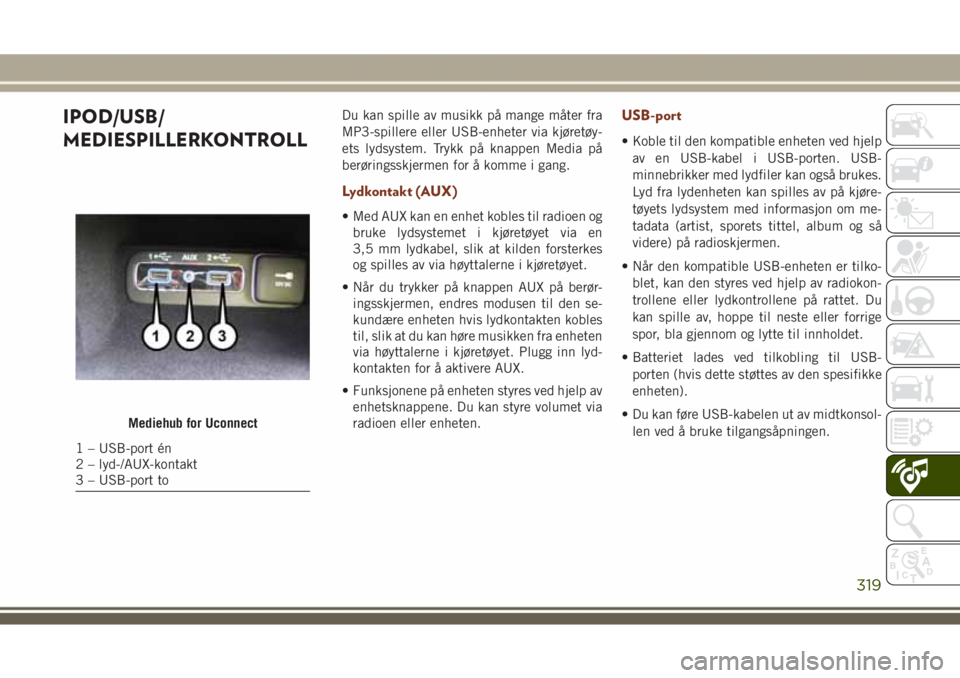
IPOD/USB/
MEDIESPILLERKONTROLLDu kan spille av musikk på mange måter fra
MP3-spillere eller USB-enheter via kjøretøy-
ets lydsystem. Trykk på knappen Media på
berøringsskjermen for å komme i gang.
Lydkontakt (AUX)
• Med AUX kan en enhet kobles til radioen og
bruke lydsystemet i kjøretøyet via en
3,5 mm lydkabel, slik at kilden forsterkes
og spilles av via høyttalerne i kjøretøyet.
• Når du trykker på knappen AUX på berør-
ingsskjermen, endres modusen til den se-
kundære enheten hvis lydkontakten kobles
til, slik at du kan høre musikken fra enheten
via høyttalerne i kjøretøyet. Plugg inn lyd-
kontakten for å aktivere AUX.
• Funksjonene på enheten styres ved hjelp av
enhetsknappene. Du kan styre volumet via
radioen eller enheten.
USB-port
• Koble til den kompatible enheten ved hjelp
av en USB-kabel i USB-porten. USB-
minnebrikker med lydfiler kan også brukes.
Lyd fra lydenheten kan spilles av på kjøre-
tøyets lydsystem med informasjon om me-
tadata (artist, sporets tittel, album og så
videre) på radioskjermen.
• Når den kompatible USB-enheten er tilko-
blet, kan den styres ved hjelp av radiokon-
trollene eller lydkontrollene på rattet. Du
kan spille av, hoppe til neste eller forrige
spor, bla gjennom og lytte til innholdet.
• Batteriet lades ved tilkobling til USB-
porten (hvis dette støttes av den spesifikke
enheten).
• Du kan føre USB-kabelen ut av midtkonsol-
len ved å bruke tilgangsåpningen.
Mediehub for Uconnect
1 – USB-port én
2 – lyd-/AUX-kontakt
3 – USB-port to
319
Page 326 of 380

skjermen/kanalen som kontrolleres av
brukeren foran. Hvis denne knappen ikke
utheves, velger du knappen for å få til-
gang til kontrollene for kilden Screen 2 /
Channel 2.
6.Cabin Audio Mode (Kupélydmodus)
Velg denne knappen for å endre kupély-
den til den bakre underholdningskilden
som vises i kontrollskjermen for baksete-
media.
7.Radio Full Screen Mode (fullskjermmodus
for radio)
Velg denne knappen for å endre til full-
skjermmodus.8.RSE-modus
Velg denne knappen for å endre kilde for
den aktive (uthevede) skjermen/kanalen i
baksetet på kontrollskjermen for baksete-
media.
• Trykk på knappen Media og deretter knap-
pen for bakre medier på berøringsskjermen.
• Trykk på knappen OK på berøringsskjermen
for å begynne avspilling av Blu-ray-platen
på radioen med berøringsskjerm.
Bruke fjernkontrollen
• Velg en lydkanal (Rear 1 for bakseteskjer-
men på førersiden og Rear 2 for baksete-
skjermen bak passasjersetet). Trykk deret-
ter på kildeknappen og bruk opp- og
nedoverpilene for å utheve platen fra me-
nyen og trykk på OK-knappen.
• Trykk på lokalmenyknappen for å navigere i
platens meny og alternativer.Spille videospill
Koble videospillkonsollen til RCA/HDMI-
kontaktene for lyd/video på siden av hvert
sete.
RCA/HDMI-kontakter for lyd/video (AUX/
HDMI-kontakter) på siden av hvert sete gjør
at monitoren kan vise video direkte fra et
videokamera, brukes for videospill på skjer-
men eller avspilling av musikk direkte fra en
MP3-spiller.
RCA/HDMI-kontakter for lyd/video
MULTIMEDIER
324
Page 327 of 380
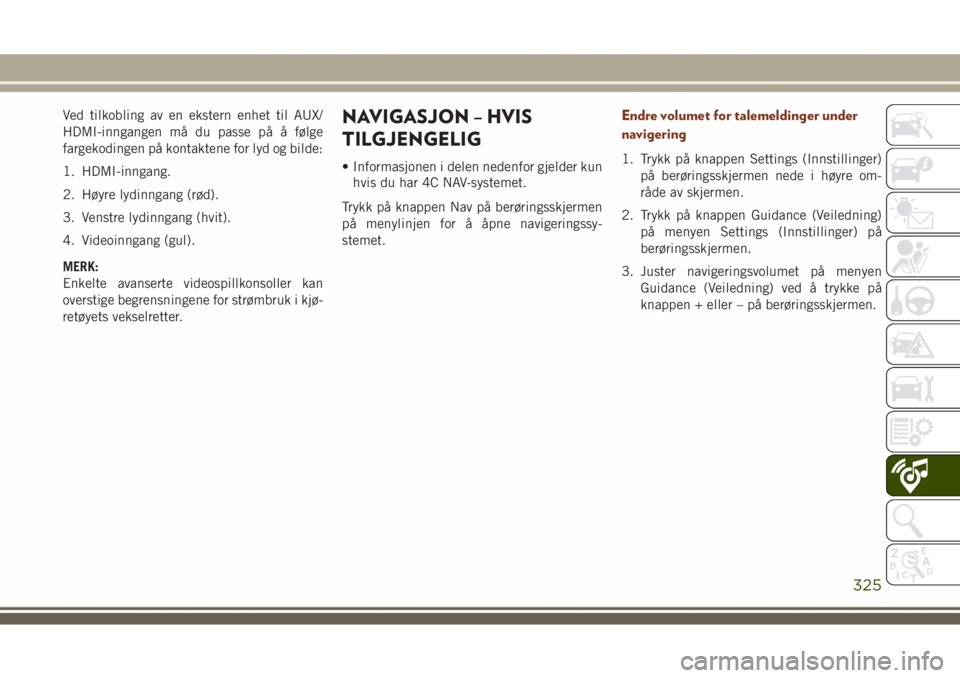
Ved tilkobling av en ekstern enhet til AUX/
HDMI-inngangen må du passe på å følge
fargekodingen på kontaktene for lyd og bilde:
1. HDMI-inngang.
2. Høyre lydinngang (rød).
3. Venstre lydinngang (hvit).
4. Videoinngang (gul).
MERK:
Enkelte avanserte videospillkonsoller kan
overstige begrensningene for strømbruk i kjø-
retøyets vekselretter.NAVIGASJON – HVIS
TILGJENGELIG
• Informasjonen i delen nedenfor gjelder kun
hvis du har 4C NAV-systemet.
Trykk på knappen Nav på berøringsskjermen
på menylinjen for å åpne navigeringssy-
stemet.
Endre volumet for talemeldinger under
navigering
1. Trykk på knappen Settings (Innstillinger)
på berøringsskjermen nede i høyre om-
råde av skjermen.
2. Trykk på knappen Guidance (Veiledning)
på menyen Settings (Innstillinger) på
berøringsskjermen.
3. Juster navigeringsvolumet på menyen
Guidance (Veiledning) ved å trykke på
knappen + eller – på berøringsskjermen.
325
Page 340 of 380
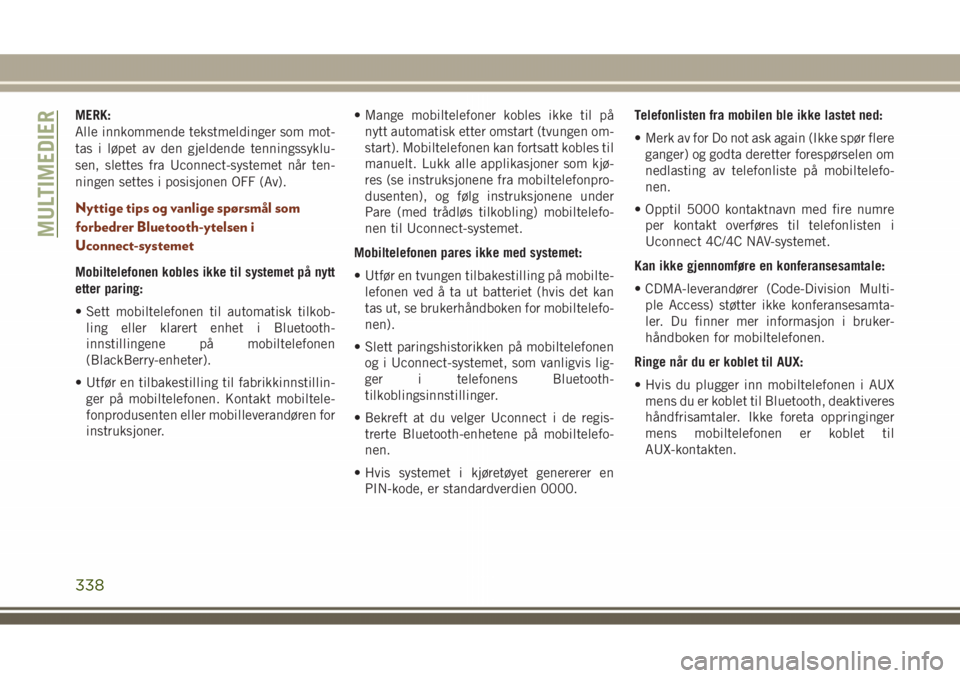
MERK:
Alle innkommende tekstmeldinger som mot-
tas i løpet av den gjeldende tenningssyklu-
sen, slettes fra Uconnect-systemet når ten-
ningen settes i posisjonen OFF (Av).
Nyttige tips og vanlige spørsmål som
forbedrer Bluetooth-ytelsen i
Uconnect-systemet
Mobiltelefonen kobles ikke til systemet på nytt
etter paring:
• Sett mobiltelefonen til automatisk tilkob-
ling eller klarert enhet i Bluetooth-
innstillingene på mobiltelefonen
(BlackBerry-enheter).
• Utfør en tilbakestilling til fabrikkinnstillin-
ger på mobiltelefonen. Kontakt mobiltele-
fonprodusenten eller mobilleverandøren for
instruksjoner.• Mange mobiltelefoner kobles ikke til på
nytt automatisk etter omstart (tvungen om-
start). Mobiltelefonen kan fortsatt kobles til
manuelt. Lukk alle applikasjoner som kjø-
res (se instruksjonene fra mobiltelefonpro-
dusenten), og følg instruksjonene under
Pare (med trådløs tilkobling) mobiltelefo-
nen til Uconnect-systemet.
Mobiltelefonen pares ikke med systemet:
• Utfør en tvungen tilbakestilling på mobilte-
lefonen ved å ta ut batteriet (hvis det kan
tas ut, se brukerhåndboken for mobiltelefo-
nen).
• Slett paringshistorikken på mobiltelefonen
og i Uconnect-systemet, som vanligvis lig-
ger i telefonens Bluetooth-
tilkoblingsinnstillinger.
• Bekreft at du velger Uconnect i de regis-
trerte Bluetooth-enhetene på mobiltelefo-
nen.
• Hvis systemet i kjøretøyet genererer en
PIN-kode, er standardverdien 0000.Telefonlisten fra mobilen ble ikke lastet ned:
• Merk av for Do not ask again (Ikke spør flere
ganger) og godta deretter forespørselen om
nedlasting av telefonliste på mobiltelefo-
nen.
• Opptil 5000 kontaktnavn med fire numre
per kontakt overføres til telefonlisten i
Uconnect 4C/4C NAV-systemet.
Kan ikke gjennomføre en konferansesamtale:
• CDMA-leverandører (Code-Division Multi-
ple Access) støtter ikke konferansesamta-
ler. Du finner mer informasjon i bruker-
håndboken for mobiltelefonen.
Ringe når du er koblet til AUX:
• Hvis du plugger inn mobiltelefonen i AUX
mens du er koblet til Bluetooth, deaktiveres
håndfrisamtaler. Ikke foreta oppringinger
mens mobiltelefonen er koblet til
AUX-kontakten.
MULTIMEDIER
338
Page 343 of 380
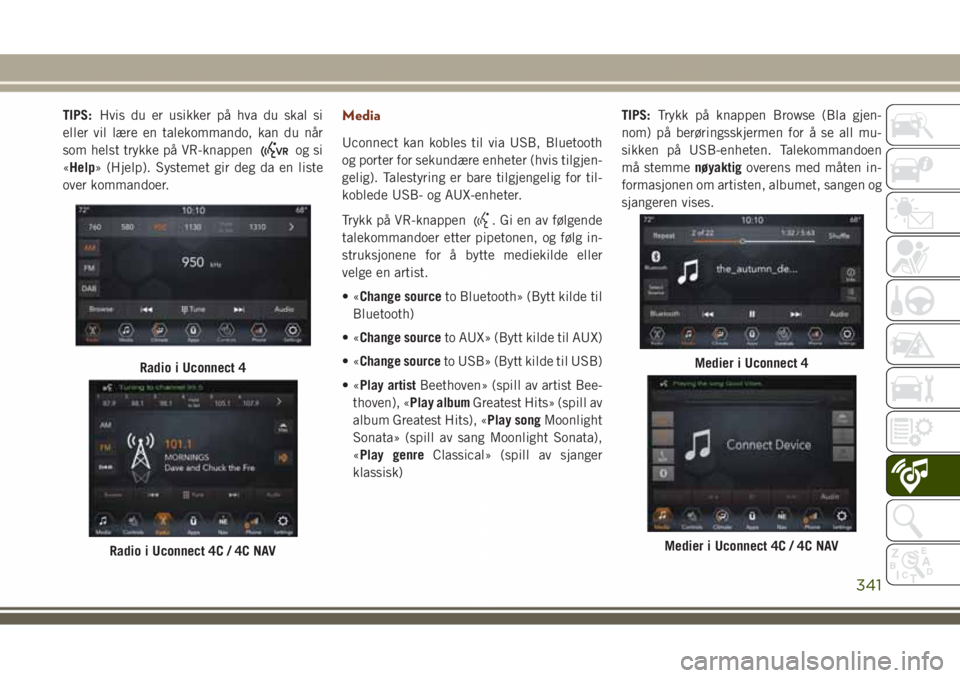
TIPS:Hvis du er usikker på hva du skal si
eller vil lære en talekommando, kan du når
som helst trykke på VR-knappen
og si
«Help» (Hjelp). Systemet gir deg da en liste
over kommandoer.
Media
Uconnect kan kobles til via USB, Bluetooth
og porter for sekundære enheter (hvis tilgjen-
gelig). Talestyring er bare tilgjengelig for til-
koblede USB- og AUX-enheter.
Trykk på VR-knappen
. Gi en av følgende
talekommandoer etter pipetonen, og følg in-
struksjonene for å bytte mediekilde eller
velge en artist.
•«Change sourceto Bluetooth» (Bytt kilde til
Bluetooth)
•«Change sourceto AUX» (Bytt kilde til AUX)
•«Change sourceto USB» (Bytt kilde til USB)
•«Play artistBeethoven» (spill av artist Bee-
thoven), «Play albumGreatest Hits» (spill av
album Greatest Hits), «Play songMoonlight
Sonata» (spill av sang Moonlight Sonata),
«Play genreClassical» (spill av sjanger
klassisk)TIPS:Trykk på knappen Browse (Bla gjen-
nom) på berøringsskjermen for å se all mu-
sikken på USB-enheten. Talekommandoen
må stemmenøyaktigoverens med måten in-
formasjonen om artisten, albumet, sangen og
sjangeren vises.
Radio i Uconnect 4
Radio i Uconnect 4C / 4C NAV
Medier i Uconnect 4
Medier i Uconnect 4C / 4C NAV
341